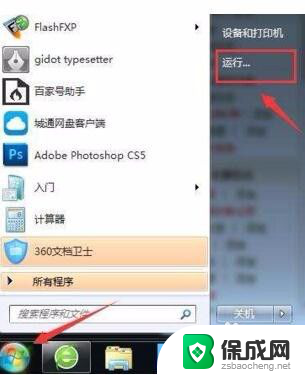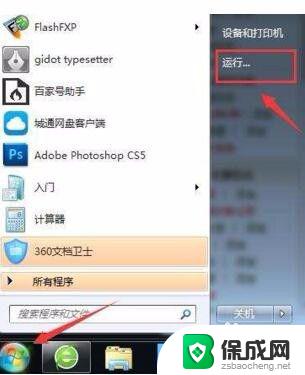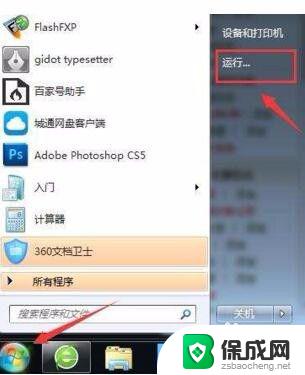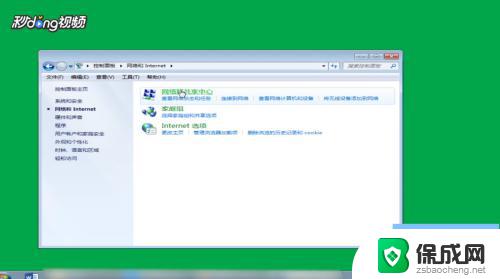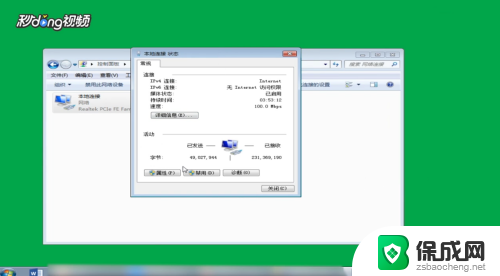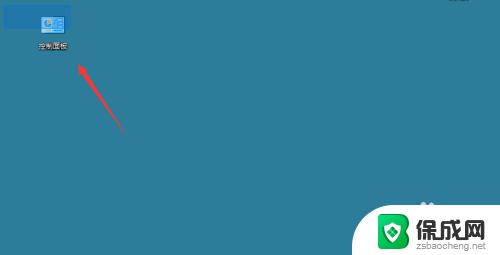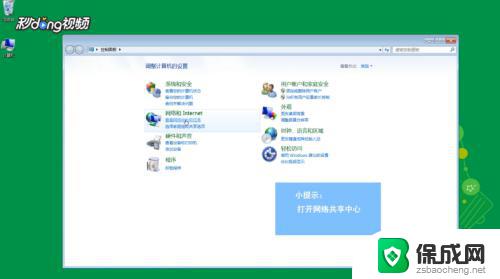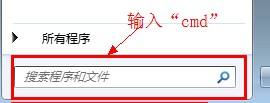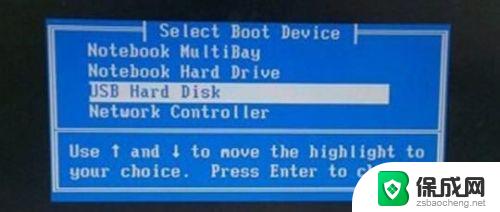win7系统ip地址怎么设置 win7如何设置IP地址
win7系统ip地址怎么设置,在使用Win7操作系统时,我们经常需要设置IP地址来满足网络连接的需求,设置IP地址能够让我们的电脑与其他设备进行通信和数据传输,确保网络的正常运行。如何在Win7系统中设置IP地址呢?在本文中我们将为大家详细介绍Win7系统下如何设置IP地址的方法和步骤。无论是新手还是有一定电脑基础的用户,通过本文的指导,都能轻松完成IP地址的设置,提高网络连接的稳定性和速度。
步骤如下:
1.以WIN7系统为例,如图:
点击桌面右下角的电脑图标,在弹出的窗口中选择“打开网络和共享中心”。
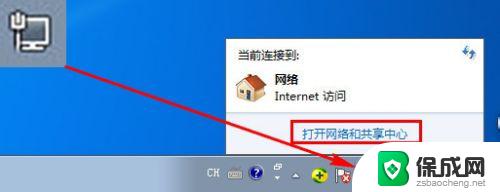
2.点击左侧的“更改适配器设置”。

3.右键“本地连接”,选择“属性”。

4.在弹出的本地连接属性窗口中点选“Internet 协议版本4(TCP/IPv4)”-“属性”。
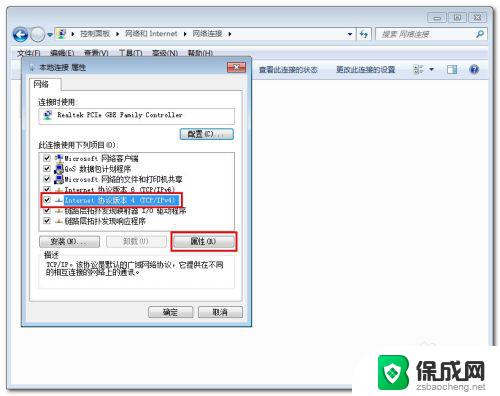
5.在internet协议版本的属性窗口中点击“使用下面的IP地址”,然后填入相应的IP地址。
注:请根据局域网内的IP地址段填写IP地址、网关、DNS等,子网掩码为自动补齐。
IP地址:192.168.1.X (X为2~254之间未被占用的数字)
网关地址:192.168.1.1
DNS:请根据自己所在的城市的DNS进行设置,如果不知道可以百度搜索查询。
如果不知道网关和IP地址段,可以通过我的另一篇经验,查看本机的IP地址,再进行设置!
http://jingyan.baidu.com/article/e4511cf33647872b855eaf5d.html
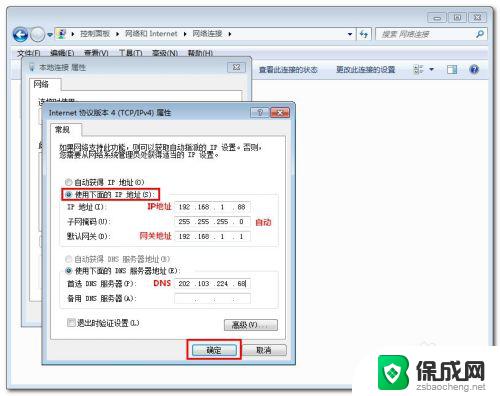
以上是win7系统如何设置IP地址的全部内容,如果有不清楚的用户可以参考我的步骤进行操作,希望本文对您有所帮助。